HP ProDesk 600 G3 Base Model Microtower PC Manuel d'utilisateur
Naviguer en ligne ou télécharger Manuel d'utilisateur pour Accessoires pour mélangeurs/transformateurs d'aliments HP ProDesk 600 G3 Base Model Microtower PC. HP ProDesk 600 G3 Microtower PC [et] Manuel d'utilisatio
- Page / 49
- Table des matières
- MARQUE LIVRES
- Par šo grāmatu 3
- 1 Izstrādājuma iespējas 7
- Priekšējā paneļa komponenti 8
- Aizmugurējā paneļa komponenti 9
- Sistēmas bez vPro 10
- 2 Aparatūras jauninājumi 12
- Priekšējās fasetes noņemšana 15
- Sistēmas plates savienotāji 17
- Sistēmas atmiņas jaunināšana 18
- DIMM moduļu ievietošana 19
- Diskdziņu novietojums 25
- ksatoru uz diskdziņa 29
- Cietā diska izņemšana 30
- Cietā diska uzstādīšana 32
- Drošības kabeļa slēdzene 35
- Piekaramā slēdzene 35
- Priekšējās fasetes drošība 41
- A Baterijas nomaiņa 42
- B Elektrostatiskā izlāde 45
- Sagatavošana transportēšanai 47
- D Pieejamība 48
- Alfabētiskais rādītājs 49
Résumé du contenu
Aparatūras uzziņu rokasgrāmataHP ProDesk 600/680 G3 MT biznesa dators
Sistēmas bez vPro1 Audio ievades ligzda 5 USB 3.x porti (2)2 DisplayPort monitora savienotāji (2) 6 Audio izejas kontaktligzda audioierīcēm ar atseviš
Sērijas numura atrašanās vietaKatram datoram ir unikāls sērijas numurs un izstrādājuma ID numurs, kas atrodas uz datora ārpuses. Šie numuri ir nepieci
2 Aparatūras jauninājumiApkalpojamības iespējasDatorā ir iekļauti līdzekļi, kas atvieglo tā jaunināšanu un apkopi. Dažām šajā nodaļā aprakstītajām uzs
Datora piekļuves paneļa noņemšanaLai piekļūtu iekšējiem komponentiem, ir jānoņem piekļuves panelis:1. Noņemiet vai atbrīvojiet visas drošības ierīces,
Datora piekļuves paneļa uzlikšanaUzlieciet paneli uz datora (1) un pēc tam bīdiet to uz priekšu (2), līdz tas noklikšķ un ksējas vietā.8 2. nodaļa.
Priekšējās fasetes noņemšana1. Noņemiet/atbrīvojiet visas drošības ierīces, kas neļauj atvērt datoru.2. Izņemiet no datora visus noņemamos datu nesēju
Plānā optiskā diskdziņa priekšējā paneļa ieliktņa noņemšanaDažiem modeļiem ir priekšējā paneļa ieliktnis, kas nosedz optiskā diskdziņa nišu. Pirms opt
Sistēmas plates savienotājiLai identicētu jūsu modeļa sistēmas plates savienojumus, skatiet zemāk redzamos attēlus un tabulas.Nr. Sistēmas plates sav
Sistēmas atmiņas jaunināšanaDators ir aprīkots ar divkārša datu ātruma 4 sinhronās dinamiskās brīvpiekļuves atmiņas (DDR4-SDRAM) divrindu atmiņas modu
GB DIMM moduļiem, A kanālā jābūt 2 GB DIMM modulim un vienam 1 GB DIMM modulim, bet B kanālā — pārējiem diviem 1 GB DIMM moduļiem. Izmantojot šādu kon
© Copyright 2017 HP Development Company, L.P.Windows ir Microsoft Corporation reģistrēta preču zīme vai preču zīme Amerikas Savienotajās Valstīs un/va
6. Atveriet abus atmiņas moduļa ligzdas ksatorus (1), pēc tam ievietojiet atmiņas moduli ligzdā (2). Iebīdiet moduli ligzdā un pārliecinieties, vai m
Paplašināšanas kartes noņemšana vai uzstādīšanaDatorā ir trīs PCI Express x1 paplašināšanas ligzdas un viena PCI Express x16 paplašināšanas ligzda.PIE
b. Ja noņemat standarta PCI Express x1 karti, turiet karti abos galos un uzmanīgi kustiniet uz priekšu un atpakaļ, līdz savienotāji tiek izvilkti no l
c. Ja noņemat PCI Express x16 karti, pavelciet paplašināšanas kartes aizmugurē esošo ksatora kājiņu prom no kartes un uzmanīgi kustiniet karti uz pri
12. Pagrieziet slota vāka ksatoru atpakaļ vietā, lai nostiprinātu paplašināšanas plati.13. Ja nepieciešams, uzstādītajai kartei pievienojiet ārējos k
Diskdziņu novietojums1 5,25 collu pusaugstā diskdziņa nodalījums2 3,5 collu primārā cietā diska niša3 9,5 mm plānā optiskā diskdziņa nodalījums4 5,25
Disku noņemšana un uzstādīšanaUzstādot diskdziņus, ievērojiet šos norādījumus:●Primārajam seriālajam ATA (SATA) cietajam diskam jābūt pievienotam pie
UZMANĪBU! Lai netiktu zaudēts paveiktais darbs un bojāts dators vai diskdzinis:Ievietojot vai noņemot diskdzini, pareizi beidzējiet operētājsistēmu un
7. Nospiediet atbrīvošanas sviru, kas atrodas diskdziņa aizmugurē (1), un pēc tam izbīdiet diskdzini no priekšējā paneļa (2).9,5 mm plānā optiskā disk
8. Izvietojiet atbrīvošanas ksatora mazo izcilni pret mazo atveri diskdziņa sānos un stingri uzspiediet ksatoru uz diskdziņa.9. Iebīdiet optisko dis
Par šo grāmatuŠī rokasgrāmata nodrošina pamata informāciju HP ProDesk biznesa personālo datoru jaunināšanai.BRĪDINĀJUMS! Šādi izcelts teksts nozīmē, k
10. Pievienojiet strāvas vadu (1) un datu kabeli (2) optiskā diskdziņa aizmugurē.11. Uzstādot jaunu diskdzini, pievienojiet datu kabeļa otru galu vien
6. Atvienojiet strāvas vadu (1) un datu kabeli (2) no cietā diska aizmugures.7. Pavelciet uz ārpusi ksatoru (1), kas atrodas blakus diskdzinim, pagri
Cietā diska uzstādīšana1. Noņemiet vai atbrīvojiet visas drošības ierīces, kas neļauj atvērt datoru.2. Izņemiet no datora visus noņemamos datu nesējus
●Nostipriniet disku nišas adaptera balstenī, caur balsteņa sāniem ievietojot diskā četras melnas M3 adaptera skrūves.7. Ievietojiet četras montāžas sk
8. Iebīdiet diskdziņa galu ietvarā (1) un pēc tam pilnīgi nolaidiet diskdzini (2).9. Pievienojiet strāvas vadu (1) un datu kabeli (2) cietā diska aizm
Drošības slēdzenes uzstādīšanaDrošības slēdzenes, kas redzamas tālāk un nākamajās lapās, var izmantot datora aizsardzībai.Drošības kabeļa slēdzenePiek
HP biznesa datora drošības slēdzene V21. Piestipriniet drošības kabeļa ksatoru galdam, izmantojot attiecīgajos apstākļos piemērotas skrūves (skrūves
3. Izbīdiet drošības kabeli caur drošības kabeļa ksatoru.4. Papletiet abas monitora slēdzenes plāksnītes un ievietojiet slēdzeni drošības slotā, kas
5. Izbīdiet drošības kabeli caur drošības vadotni, kas uzstādīta uz monitora.6. Pievienojiet piederumu kabeļa ksatoru galdam, izmantojot attiecīgajos
7. Izbīdiet drošības kabeli caur piederumu kabeļu ksatora caurumiem.8. Pieskrūvējiet slēdzeni pie korpusa, izmantojot komplektā ietverto skrūvi (1).
iv Par šo grāmatu
9. Kad būsiet pabeidzis visas darbības, visas ierīces jūsu darbstacijā būs nodrošinātas.34 2. nodaļa. Aparatūras jauninājumi
Priekšējās fasetes drošībaPriekšējo paneli var nostiprināt vietā, no korpusa priekšpuses ievietojot priekšējā panelī skrūvi.1. Noņemiet vai atbrīvojie
A Baterijas nomaiņaDatora komplektācijā iekļautā baterija nodrošina strāvu reāllaika pulkstenim. Ievietojot jaunu bateriju, lietojiet tieši tādu bater
b. Iebīdiet jauno bateriju vietā ar pozitīvo pusi uz augšu. Baterijas turētājs to automātiski nostiprina pareizajā pozīcijā.2. tipsa. Lai bateriju atb
b. Ievietojiet jauno bateriju un novietojiet skavu atpakaļ sākotnējā pozīcijā.PIEZĪME. Kad baterija ir nomainīta, pabeidziet šo procedūru, rīkojoties
B Elektrostatiskā izlādeStatiskās elektrības izlāde no pirkstiem vai citiem vadītājiem var bojāt sistēmas plates vai citas ierīces, kas ir jutīgas pre
C Datora izmantošanas norādījumi, regulāri apkopes darbi un sagatavošana transportēšanaiDatora izmantošanas norādījumi un regulāri apkopes darbiIevēro
Piesardzības pasākumi, kas jāievēro, strādājot ar optisko diskdziniTīrot vai darbinot optisko diskdzini, noteikti ievērojiet šādus norādījumus.Darbība
D PieejamībaHP izstrādā, ražo un piedāvā tādus produktus un pakalpojumus, ko var izmantot ikviens, tostarp cilvēki ar invaliditāti, — vai nu atsevišķi
Alfabētiskais rādītājsAaizmugurējā paneļa komponenti 3aizslēgiHP biznesa datora drošības slēdzene 30kabeļa slēdzene 29piekaramā slēdzene 29atmiņaligzd
Saturs1 Izstrādājuma iespējas ...
B pielikums. Elektrostatiskā izlāde ...
1 Izstrādājuma iespējasStandarta kongurācijas iespējasIespējas var atšķirties atkarībā no datora modeļa. Lai saņemtu atbalsta palīdzību un uzzinātu v
Priekšējā paneļa komponentiDiskdziņa kongurācija var atšķirties atkarībā no modeļa. Dažiem modeļiem ir fasetes ieliktnis, kas nosedz optiskā diskdziņ
Aizmugurējā paneļa komponentiInformāciju par aizmugurējiem komponentiem sistēmās ar vPro un sistēmās, kurām nav vPro, skatiet tālāk norādītajos attēlo


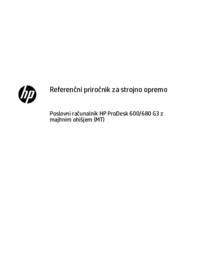



 (111 pages)
(111 pages) (66 pages)
(66 pages)
 (79 pages)
(79 pages) (78 pages)
(78 pages) (11 pages)
(11 pages)
 (128 pages)
(128 pages)







Commentaires sur ces manuels